Până în prezent, au fost create multe produse care vă permit să creați fișiere de instalare sau pur și simplu să compilați toate fișierele în formatul "exe". Pentru a efectua această operațiune, trebuie să respectați anumite reguli. Pentru a face acest lucru, aveți nevoie de programul Smart Install Maker. Este un software sursă gratuit și închis. Oferă utilizatorilor un instrument simplu și puternic pentru crearea unor instalații extrem de eficiente pe sistemele de operare Microsoft Windows pe 32 de biți.
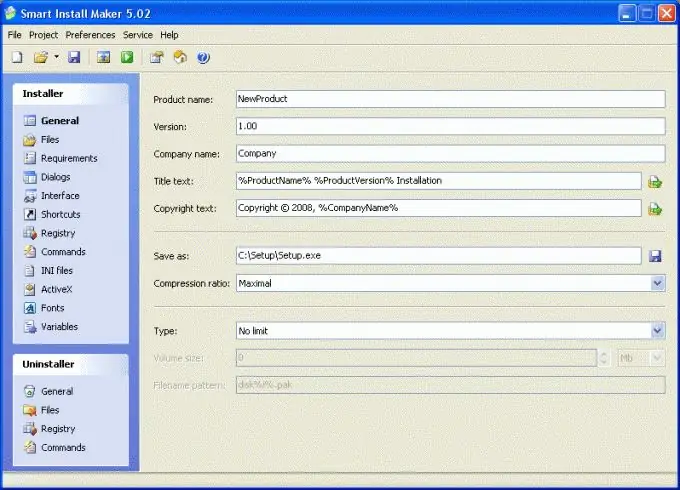
Necesar
Calculator personal. Programul Smart Install Maker
Instrucțiuni
Pasul 1
Descărcați programul de pe site-ul oficial ru.sminstall.com. Smart Install Maker are funcționalități bogate pentru a crea pachete de instalare frumoase și fiabile pentru Microsoft Windows. Acest program vă va ajuta să creați un fișier de instalare complet.
Pasul 2
Instalați software-ul Smart Install Maker. Încercați să instalați programul în directorul unității "C", deoarece toate compilațiile ulterioare vor fi salvate pe unitatea de sistem.
Pasul 3
Rulați programul. Veți vedea mai multe ferestre, și anume: fișier, proiect, setare, service, ajutor. De asemenea, în mod implicit, programul deschide o fereastră în care trebuie să introduceți datele necesare și să specificați fișierele pentru a compila fișierul de instalare.
Pasul 4
În primul rând, furnizați un nume pentru proiect. Acesta va fi afișat la instalarea fișierului „exe”. De asemenea, trebuie să specificați parametri precum versiunea, numele companiei, eticheta, tipul de compresie, locația de salvare. Introduceți valorile preferate în comenzile corespunzătoare.
Pasul 5
Faceți clic pe fila „Fișiere”. Trebuie să selectați toate fișierele care vor fi ambalate în pachetul de instalare. Cu toate acestea, trebuie avut în vedere faptul că timpul de formare al fișierului rezultat depinde în mod direct de cantitatea de date adăugate acestuia.
Pasul 6
Accesați fila „Setări”. Aici vi se cere să setați parametri precum „Numele programului”, „Numele programului de dezinstalare”, „Titlul”. Toți acești parametri sunt, de asemenea, setați la discreția utilizatorului. Există, de asemenea, un astfel de articol ca „Deschideți o pagină web în timpul instalării”. Adică, atunci când instalați fișierul "exe", puteți seta automat deschiderea oricărei pagini web.
Pasul 7
Faceți clic pe butonul Finalizare. Toate fișierele vor fi compilate. După ce ați creat pachetul de instalare, acesta va fi localizat în directorul C: / setup. Pentru ca fișierul de instalare să fie salvat într-o altă locație de pe discul local sau, în general, pe un disc amovibil, atunci când configurați toți parametrii din coloana „Salvați ca”, trebuie să specificați calea de salvare.






